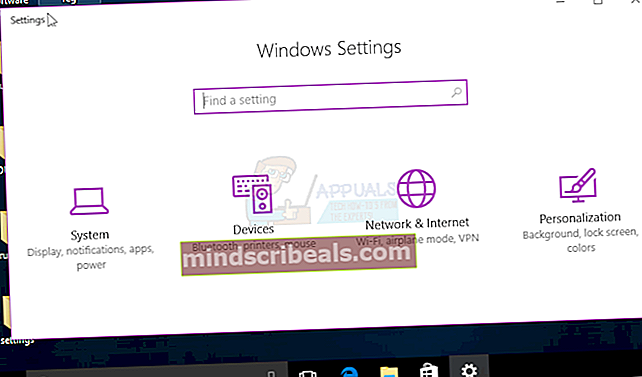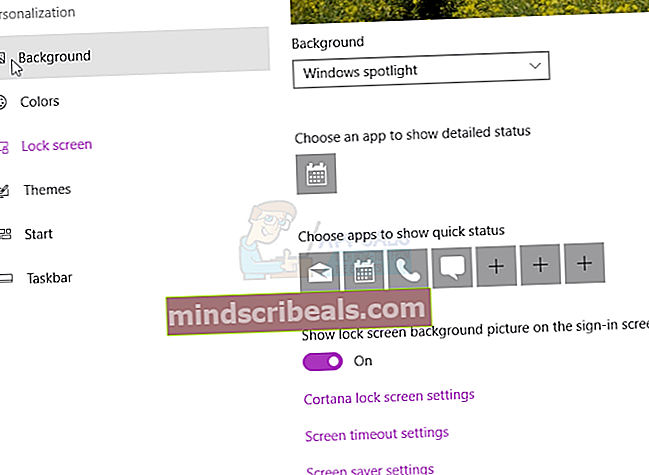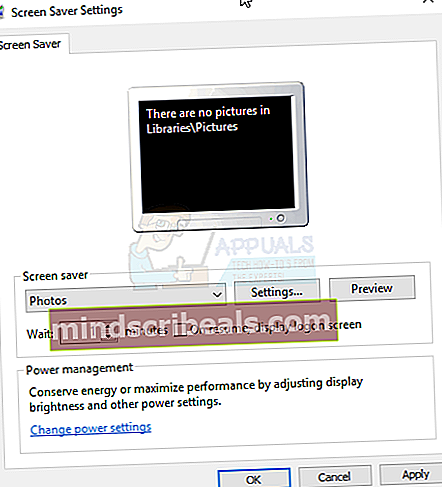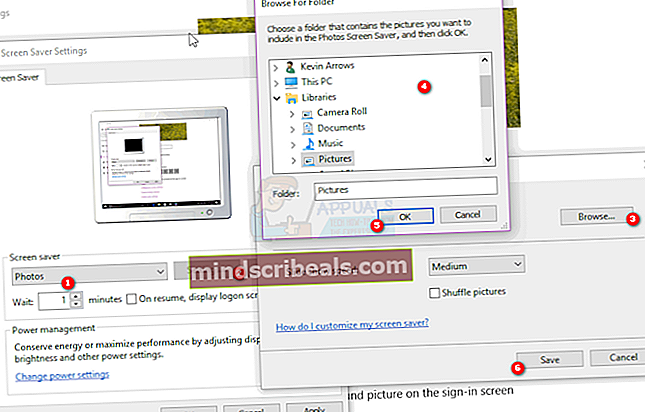Valokuvien lisääminen Windows-näytönsäästäjään Windows 10: ssä
Näytönsäästäjä on animoitu kuva, joka aktivoidaan henkilökohtaisen tietokoneen näytöllä, kun käyttäjän toimintaa ei ole havaittu ennalta määritetyn ajan. Tämä voi olla sana, joka pyyhkäisee näytön ympärillä, tai kokoelma kuvia, jotka muuttuvat ennalta määrätyn ajan kuluttua. Alun perin näytönsäästäjät suunniteltiin estämään fosforin palaminen CRT- ja plasmatietokonenäytöissä (tästä nimi). Palovamma on pysyvä merkki CRT-näytössä johtuen pitkittyneistä elektroneista, jotka osuvat samaan paikkaan uudestaan ja uudestaan. Tämä kuluttaa fosforia näytön toisessa osassa kuin toisessa. Palovammat voidaan nähdä vaaleammina laastareina näytöllä, tummien reunojen ympäröimänä. Tämä voi vaikuttaa näytön kykyyn renderoida kuvia. Näytönsäästäjiä käytetään nyt ensisijaisesti viihteeseen, turvallisuuteen tai järjestelmän tilatietojen näyttämiseen. Itse asiassa nykyinen CRT-näyttötekniikka tekee palamisesta epätodennäköistä paitsi äärimmäisissä olosuhteissa: suuremmissa näytöissä, joita käytetään huoneen esittelyissä, palaminen on edelleen mahdollista.
Windowsin näytönsäästäjä
Windowsissa on sisäänrakennetut näytönsäästäjät, jotka voit valita. Jos ostat tietokoneesi käyttöjärjestelmän ollessa jo asennettu, näytönsäästäjä on ehkä valittu sinulle. Voit asettaa näytönsäästäjän Windowsiin useilla tavoilla. Voit valita 3D-tekstin, joka romahtaa näytöllä asetetulla nopeudella ja tarkkuudella. Voit myös valita tyhjän näytön, joka antaa näytön jäähtyä ja jakaa sähköstimulaattorin tasaisesti näytölle. "Nauhoille" ja toiselle "mystifioinnille" on vaihtoehtoja, jotka molemmat näyttävät värikkäitä viivoja, jotka muuttavat sijaintia ajan myötä. Näytöllä näkyvät kuplat ovat myös saatavilla. Tärkein vaihtoehto, josta tässä artikkelissa puhutaan, on "valokuvat" -vaihtoehto.
Windowsin mukana tulee valokuvagalleria, jonka se yleensä asettaa näytönsäästäjäksi. On mahdollista asettaa oma valokuvagalleria näytönsäästäjäksi. Valokuvat muuttuvat aika ajoin dioissa. Tämä artikkeli antaa sinulle askel askeleelta parhaan oppaan siitä, miten Windows-näytönsäästäjää voidaan mukauttaa näyttämään henkilökohtaisia valokuviasi.
Muuta näytönsäästäjän tyyppi ja valitse kuvalähde näytönsäästäjän asetuksista
Tämä menetelmä on yksinkertainen ja suora eteenpäin. Noudata yksinkertaisesti näitä ohjeita.
- Klikkaus alkaa ->asetukset -> Mukauta >Lukitusnäyttö
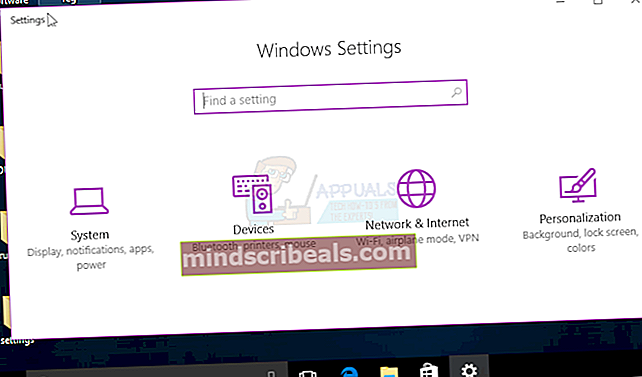
- Vieritä lukitusnäytön sivulta alaspäin. Tuolla on linkki että "Näytönsäästäjän asetukset" aivan alareunassa. Napsauta linkkiä avataksesi Näytönsäästäjän asetukset ikkuna.
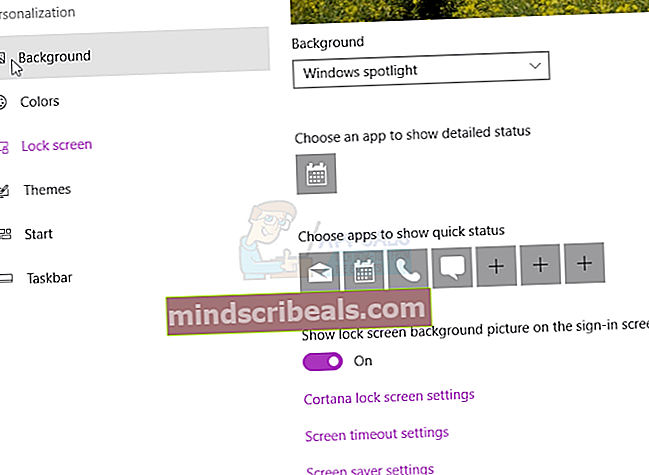
- Napsauta Näytönsäästäjän otsikko -luetteloa ja valitse sitten Valokuvat.
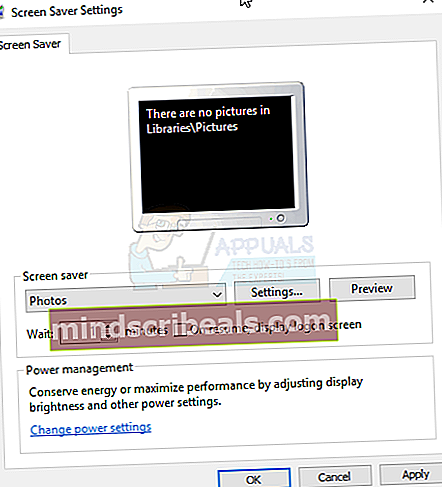
- Voit muuttaa yhtä tai useampaa näytönsäästäjän asetusta napsauttamalla asetuksetja tee sitten yksi tai useampi seuraavista:
- Vastaanottaja määritä valokuvat käyttääksesi näytönsäästäjää, napsauta Selaa, valitse kansio, joka sisältää haluamasi kuvat, ja napsauta sitten OK.
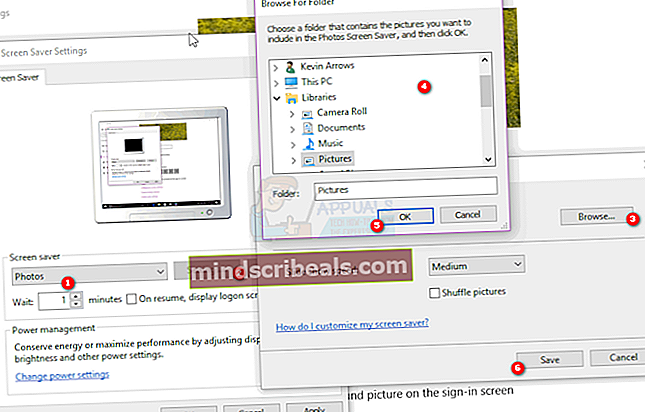
- Voit muuttaa nopeutta, jota valokuvat muuttavat diaesityksessä, napsauttamalla luetteloa Diaesityksen nopeus -kohdan vieressä ja valitsemalla nopeus.
- Jos haluat, että kuvat näkyvät satunnaisessa järjestyksessä, valitse Sekoita kuvia -valintaruutu.
- Tallenna tekemäsi asetusmuutokset valitsemalla Tallenna. Tämä palauttaa sinut “Näytönsäästäjän asetukset” ikkuna
- Jos haluat muuttaa käyttämättömyyden aikaa, jonka tietokone odottaa, kunnes se tuo näytönsäästäjän, kirjoita "Odota:" aika minuutteina.
- Jos haluat (turvallisuussyistä), että sinua pyydetään kirjautumaan sisään, kun palaat tietokoneellesi, tarkista "Jatkaessasi, näytä loki ruudulla" valintaruutu.
- Napsauta OK Näytönsäästäjän asetukset -valintaikkunassa.
Jos valitsemassasi kansiossa on alikansioita, joissa on kuvia, älä huoli, nämä kuvat näkyvät myös näytönsäästäjän diaesityksessä.